Tässä artikkelissa kuvataan, miten Windowsin pikakuvakkeissa näkyvä peittokuva (nuolikuvake) poistetaan tai muokataan.
Menetelmä 1
ladata FxVisor (Shortcut Overlay Remover Windows Vistalle ja 7:lle) kirjoittaja frameworkx. FxVisorin avulla voit muokata tai poistaa pikakuvakkeen peittokuvan nuolta Windows 7:ssä ja Vistassa.
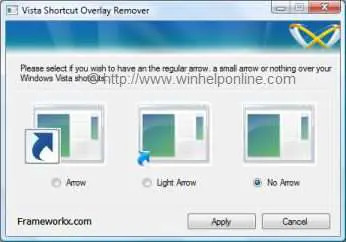
Tapa 2 (kaikki Windows-versiot, mukaan lukien Windows 10)
Pikakuvakkeen nuolen poistaminen: ladata blank_icon.zip ja pura tiedosto blank.ico valitsemaasi kansioon. Tässä esimerkissä käytämme C:\Icons\blank.ico polkuna lataamaasi kuvaketiedostoon. Ja toimi sitten seuraavasti:
- Napsauta Käynnistä, kirjoita regedit.exe ja paina ENTER
- Siirry seuraavaan haaraan:
HKEY_LOCAL_MACHINE\SOFTWARE\Microsoft\Windows\CurrentVersion\explorer\Shell Icons
- Luo oikeanpuoleiseen ruutuun uusi merkkijonoarvo (REG_SZ), jonka nimi on 29
- Tuplaklikkaus 29 ja aseta sen arvotiedot muotoon C:\Icons\blank.ico
- Sulje Regedit.exe ja käynnistä Windows uudelleen
merkintä: Jos Shell-kuvakkeet haaraa ei ole jo olemassa, sinun on luotava se.
Vaalean nuolen peittokuvan asetus: Jos haluat käyttää kevyttä nuolta pikakuvakkeissa, voit tehdä sen lataamalla valonuoli.zip (sisältää lightarrow.ico). Kopio lightarrow.ico kuvakkeet-kansioosi ja aseta arvotiedot kohteelle 29 vastaavasti (katso Vaihe 4 edellä). Jos olet kopioinut lightarrow.ico omallesi C:\Icons kansio, arvotiedot olisivat C:\Icons\lightarrow.ico
(Kuva) Pikakuvakkeen peittokuva – kevyt nuoli
Yksi pieni pyyntö: Jos pidit tästä viestistä, jaa tämä?
Yksi "pieni" jakaminen sinulta auttaisi todella paljon tämän blogin kasvussa. Muutamia hienoja ehdotuksia:- Kiinnittää sen!
- Jaa se suosikkiblogiisi + Facebookiin, Redditiin
- Twiittaa se!